Іноді, через безліч причин, потрібно скинути налаштування BIOS комп'ютера(материнської плати). Нижче описано кілька способів того, як це можна зробити:
Цей спосіб підійде в тому випадку, якщо є можливість доступу до BIOS під час увімкнення комп'ютера. Для цього потрібно при включенні комп'ютера натиснути спеціальну кнопку, яка відповідає за вхід налаштування BIOS a. Найчастіше цією кнопкою є кнопка Del (Delete).
Подальші дії залежать від виробника материнської плати, і BIOS"a в ній. Відрізнити який BIOS в материнській платі не повинно скласти праці візуально, досить поглянути на картинки, що пояснюють, до інструкції кожного типу BIOS"a.
Скидання налаштувань BIOS в Award Bios
Клавіатурою переходимо до пункту Load Optimized Defaults. Натискаємо Enter, потім на запит підтвердження вибираємо стрілками клавіатури "OK". Натискаємо Enter.
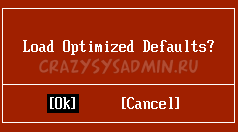
Тепер переходимо до пункту Save & Exit Setup. Натискаємо Enter, після чого комп'ютер повинен відправитися в перезавантаження, а налаштування BIOS - скинуті.

Скидання налаштувань BIOS у Phoenix Bios
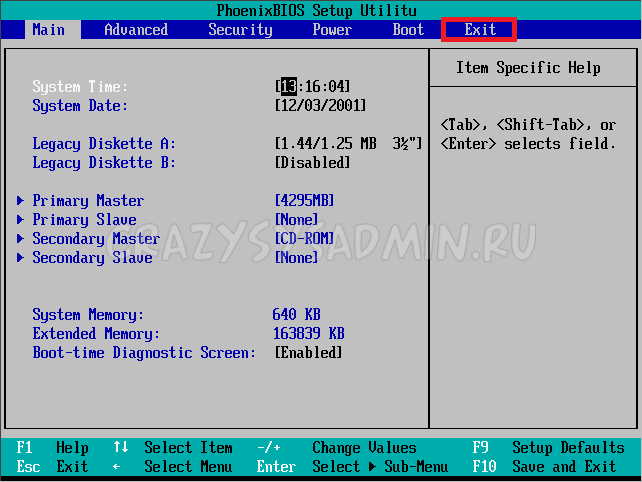
Стрілки клавіатури (вліво, вправо) переходимо у вкладку верхнього меню під назвою "Exit".
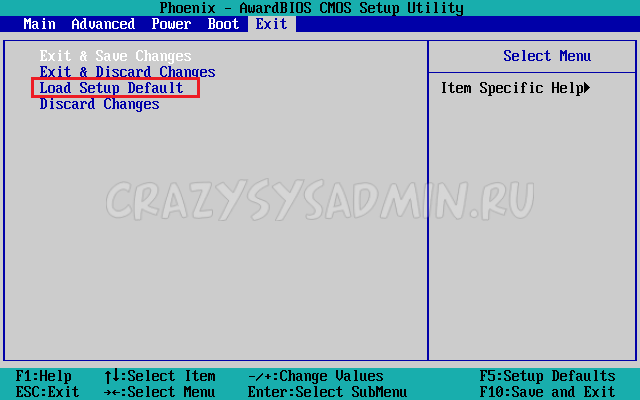
Там знаходимо пункт "Load Setup Defaults". Вибираємо його стрілками вгору, вниз та натискаємо клавішу Enter. З'явиться віконце, в якому необхідно підтвердити ваше бажання скинути налаштування BIOS – вибираємо "OK", та натискаємо Enter.

Тепер потрібно вибрати пункт "Exit & Save Changes".

Переходимо туди, тиснемо Enter, якщо запитатиме підтвердження - вибираємо "OK", і знову натискаємо Enter. Комп'ютер повинен перезавантажитись та скинути налаштування BIOS.
Скидання налаштувань BIOS в ASRock UEFI BIOS
У верхньому меню переходимо на вкладку "Exit".
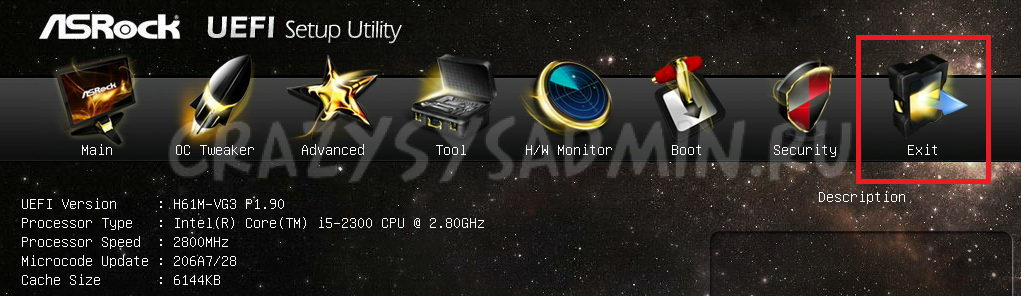
Вибираємо пункт "Load UEFI Defaults".

На запитання "Load UEFI Defaults?" відповідаємо "Yes".
![]()
Тепер вибираємо пункт Save Changes and Exit.
![]()
На чергове питання у вигляді "Save configuration changes and exit setup?" відповідаємо "Yes".
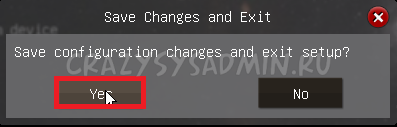
Після цього налаштування BIOS буде скинуто, а комп'ютер перезавантажиться.
Скидання налаштувань BIOS в ASUS UEFI BIOS
У правому нижньому куті шукаємо кнопку "Default (F5)" та натискаємо на неї.

З'явиться віконце із запитом на підтвердження виконуваної дії. Вибираємо "OK".
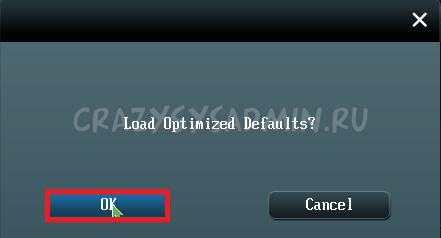
Тепер перед нами знову відкриється головне меню. У правому верхньому куткузнаходимо кнопку "Exit/Advanced Mode", та натискаємо на неї.
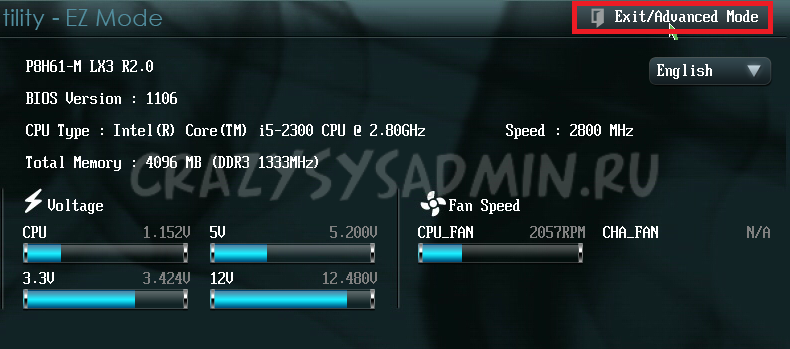
Вибираємо "Save Changes & Reset".

Комп'ютер перезавантажиться, а налаштування BIOS будуть скинуті.
Скидання налаштувань BIOS в MSI UEFI BIOS
У головному меню BIOS вибираємо пункт Mainboard settings (Settings).

Вибираємо пункт "Save & Exit".
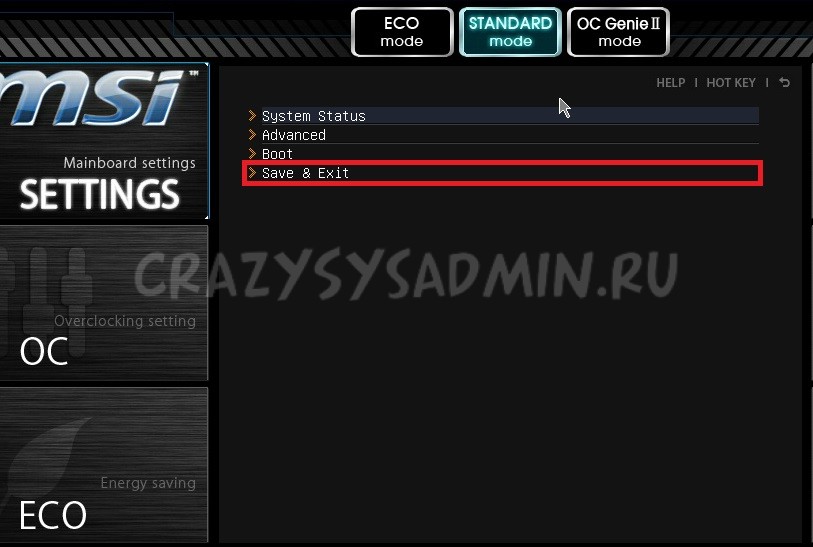
У меню вибираємо пункт "Restore Defaults".

З'явиться віконце із запитом на підтвердження дії - "Load Optimized Defaults?". Відповідаємо "YES".
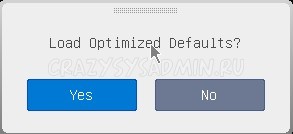
Тепер необхідно вийти, зберігши скинуті налаштування BIOS. Для цього переходимо до пункту Save Changes and Reboot.

На питання, чи дійсно ми хочемо перезавантажитись - Save configuration and reset - відповідаємо "YES.
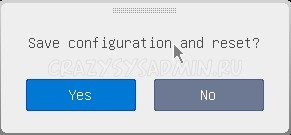
Після цього комп'ютер перезавантажиться, а його налаштування BIOS будуть скинуті на налаштування за промовчанням.
Скидання налаштувань BIOS шляхом витягування батарейки
Для початку потрібно вимкнути та знеструмити комп'ютер.

Для цього необхідно на задній стороні системного блокузнайти блок живлення, та вимкнути його спеціальною кнопкою. Також не зайвим буде витягнути провід живлення з нього, це обов'язково в тому випадку, якщо вимикача живлення немає.

Усередині необхідно знайти круглу батарейку формату CR2032, найчастіше вона розташована у нижній частині материнської плати. Для того, щоб витягти батарейку, потрібно натиснути на спеціальний тримач.

Після того, як батарейка буде витягнута, потрібно затиснути кнопку живлення на 10-15 секунд. Так як системний блок знеструмлений, то включення не відбудеться, зате остаточно розрядить будь-яку накопичену електрику в комп'ютері. У цей момент налаштування BIOS будуть скинуті.

Тепер можна закрити системний блок, повернувши кришку на місце, встромити шнур живлення та ввімкнути блок живлення, після чого можна ввімкнути комп'ютер.
Скидання налаштувань BIOS через перемичку
Знеструмлюємо системний блок, вимкнувши блок живлення спеціальним вимикачем, розташованим біля входу під провід живлення.


Далі знімаємо кришку системного блоку і потрапляємо всередину комп'ютера. Тепер шукаємо спеціальну перемичку на материнській платі. Виглядає це як синя (у більшості випадків) перемичка, яка приєднана до двох пін, всього пін має бути три. Зазвичай, така перемичка підписана як "Clear CMOS", "CLR", "CLEAR", "PSSWRD".
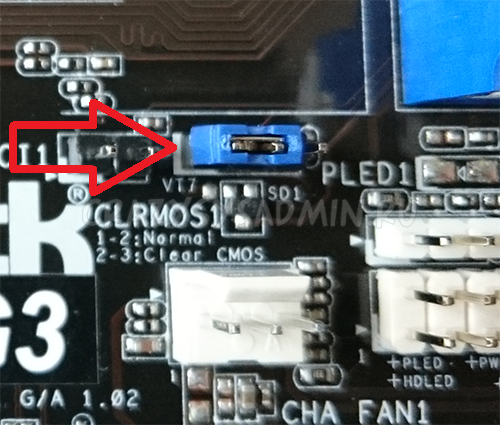
Для скидання BIOSцю перемичку потрібно перемістити на один пін вбік. Тобто. спочатку перемичка закриває пін 1 та 2 - нам потрібно переткнути її на пін 2 та 3.

Після цього потрібно затиснути кнопку живлення комп'ютера на 10-15 секунд, для остаточного розряду електрики, що залишилася в системному блоці. Після цього налаштування BIOS буде скинуто.

(8 оцінок, середнє: 4,50 із 5)
У цій інструкції я покажу, як самому повернути або відновити заводські налаштування будь-яких ноутбуків і немає буків.
Я це покажу на прикладі бука Lenovo G570, але це стосується і інших моделей ноутбуків:
Asus, Acer, Hewlett-Packard, Samsung, Lenova, Sony Vaio, RoverBook, Fujitsu, Dell, Toshiba, Packard Bell, DNS.
Скидання або відновлення заводських налаштувань bios - це його скидання по дефолту або дефолтні налаштування.
Для скидання насамперед нам треба увійти в Біос нашого бука.
Кожен ноутбук може використовувати свої клавіші.
Я перерахую найпоширеніші кнопки для входу в біос буків.
Це F2, f10, DEL, FN+F2.
Їх треба натискати відразу після старту ноутбука, на багатьох буках при старті знизу написано, що треба тиснути для входу в біос.
Після того як ми з вами потрапили до біосу вашого ноутбука, ми повинні перейти на вкладку Ексіт.
Скидання робиться саме через вкладку біосу EXIT.
І там встаємо на лоуд сетап Дефаултс для завантаження біосу за замовчуванням.
Англійською це буде ось так виглядати: Load Default Settings або Load Setup Default.
На різних ноутбуках по-різному, але слова лоуд та дефолт мають бути присутніми.
Нам треба стати на цей напис і двічі натиснути клавішу Enter.
При першому натисканні введення з'явиться питання чи ми хочемо завантажити заводські налаштування біосу.
Вибираємо Yes (зазвичай воно відразу виділено) і тиснемо ще раз.

Після цього параметри біосу завантажуються за замовчуванням, які йдуть із заводу.
Для цього видираємо пункт із написом Save (сейв) якщо хочемо зберегти та залишитись у біосі.

Іноді після завантаження заводського біосу, бук відмовляється вантажиться, і пише, що не знайдено пристрій з якого вантажиться.
Тоді треба заново зайти в біос і налаштувати меню BOOT, вказавши вашому буку з якого пристрою жорсткого дискавантажитися.
Таке скидання треба робити, якщо з буком, laptop, notebook починаються проблеми різного характеру.
Підвисання, зависання, гальма.
Причиною можуть бути неправильні налаштування біосу.
Нижче дивіться відео інструкцію як зробити скидання до заводських налаштувань бука Леново г570.
BIOS - окрема мікропрограма, вбудована в материнську плату, яка відповідає за досить широкий спектр завдань: визначає деякі налаштування комп'ютера, відповідає управління підключеними пристроями, перевіряє систему на працездатність, запускає операційну систему і так далі. У разі, якщо, наприклад, внаслідок необережних дій настоянки BIOS було серйозно змінено, вирішити проблему допоможе процедура скидання.
Скидання налаштувань дозволяє повернути БІОС до заводського стану. Така процедура буде корисною в тих випадках, коли комп'ютер некоректно працює, відмовляється запускати операційну систему та виявляє багато інших проблем із функціонуванням.
Скидаємо налаштування BIOS
На щастя, для скидання БІОС передбачено цілих три варіанти, кожен з яких може стати в нагоді в тій чи іншій ситуації.
Спосіб 1: виконання скидання через налаштування
Даний спосіб найбільш простий у виконанні, але він може допомогти далеко не завжди, оскільки якщо комп'ютер відмовляється входити в БІОС, то доведеться скористатися одним із способів, наведених нижче.
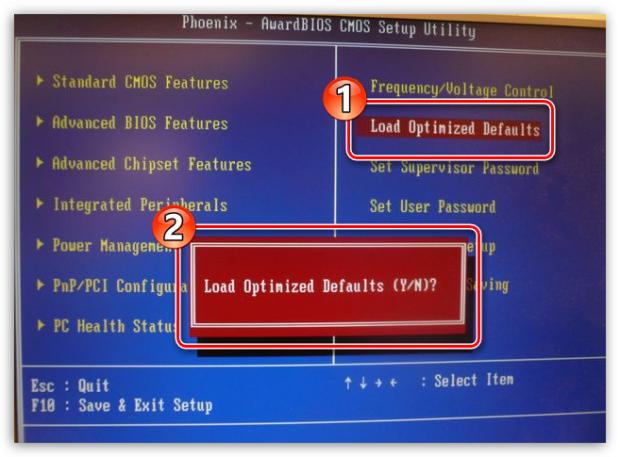
Спосіб 2: виконання скидання за допомогою перемички
Ще один спосіб, передбачений для скидання BIOS, який має на увазі розкриття системного блоку з метою отримання доступу до материнської плати.

Спосіб 3: скидання за допомогою батарейки
На материнській платі є спеціальна батарейка, яка зберігає налаштування BIOS. Зняття та повторне встановлення батареї дозволить виконати скидання всіх параметрів до заводських.

Усі три способи дієві. Який вибрати – вирішувати вам, виходячи зі стану комп'ютера та ваших можливостей.
Іноді початківець не розуміє, наскільки серйозними можуть бути наслідки від неправильно внесених змін у роботу базової системивведення/виведення. Однак не всім користувачам, здатним увійти в «свята-святих» комп'ютерної системи, відомо, як скинути налаштування БІОС. Адже іноді трапляється так, що користувачу конче необхідно повернути обчислювальної технікивтрачені з тієї чи іншої причини "параметри стабільності". Тому давайте розглянемо всі відомі та найбільш застосовувані способи скидання налаштувань BIOS до початкового стану.
Початківцю дуже важливо знати, як скинути налаштування БІОСа!
І це справді так! Непередбачених ситуацій, коли може виникнути необхідність проведення такої програмно-технічної процедури, як то кажуть, віз та маленький візок. Найбільш поширена проблема – неможливість завантаження ОС – часто є результатом неправильно внесених змін у роботу мікропрограми BIOS. Непоодинокі випадки, коли причиною, що викликав тимчасову непрацездатність комп'ютера, стає банальний перепад подачі електроенергії в централізованій мережі. Не втрачатимемо й такого несприятливого моменту, як статична напруга. Загалом, знати про те, як скинути налаштування Біоса, важливо і потрібно!
Декілька слів про автономну «залежність»
Можливо, вам це стане своєрідним відкриттям, але материнська плата оснащена спеціальною батарейкою, енергія якої допомагає зберігати дані про запуск. обчислювальної машиниу актуальному стані. Конкретизуючи сказане, можна додати: внесені в BIOS змінизаписуються на спеціальний мікрочіп пам'яті - CMOS.

Якщо вищезгаданий елемент живлення вийде з ладу (вичерпалася енергія), то цілком імовірно, що комп'ютерна системапочне боїти. До речі, часто допомагає вилікувати глюки дуже просту дію: витягнути батарейку з гнізда системної плати і знову поставити її на місце за десять секунд.
Що потрібно зробити, щоб скинути БІОС на заводські налаштування
Насамперед можна спробувати вирішити вищезгадану проблему за допомогою вбудованих засобів самої мікропрограми. Тобто потрібно увійте в BIOS-систему та активувати відновлювальний процес вручну. Залежно від модифікації електронної машини, її характеристик та впроваджених у неї технологій, встановлена на пристрій базова мікропрограма може відрізнятись від собі подібного системного ПЗ.
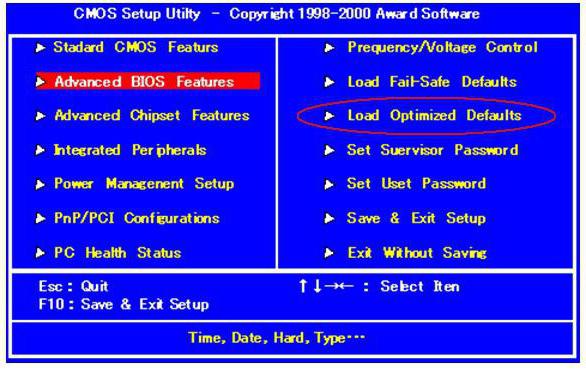
Тому сценарій входу в BIOS на комп'ютерах від різних виробників регламентується натисканням відповідної кнопки. В основному використовується чергова клавіша Delete або F2. У будь-якому випадку при запуску комп'ютера на екрані ПК відображається тестова інформація про те, яка клавіша відповідає за вхід до BIOS.
Практичний приклад
Отже, приступимо до безпосереднього моменту вирішення питання: «Як скинути налаштування БІОСу»:
- Після того як ви опинилися в робочої областімікропрограми, спробуйте натиснути клавішу F9. У більшості випадків задіяння цієї кнопки активує автоматичне скидання налаштувань на параметри за промовчанням.
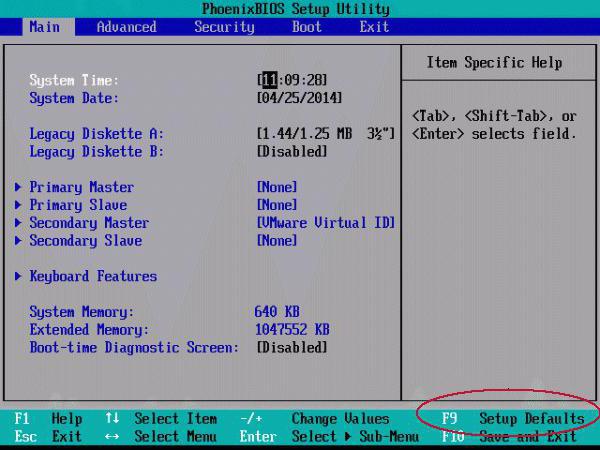
- Якщо « гаряча клавіша» не працює, то слід уважно оглянути BIOS-інтерфейс щодо наявності напису у вигляді «Load defaults…» або чогось подібного. Іноді опція ховається в одному з розділів мікропрограми.
У деяких випадках скинути налаштування БІОС за замовчуванням можна за допомогою переустановки спеціальних CMOS-перемичок.
Як це зробити?
Перш ніж розпочати реалізацію цього заходу, вимкніть комп'ютер і знеструмте його. Якщо у вас є технічна документація, її слід уважно вивчити.
- Відкрутіть кришку системного блоку.
- Знайдіть «заповітну» батарею на материнській платі.
- Як правило, CMOS перемички знаходяться в безпосередній близькості від елемента живлення.
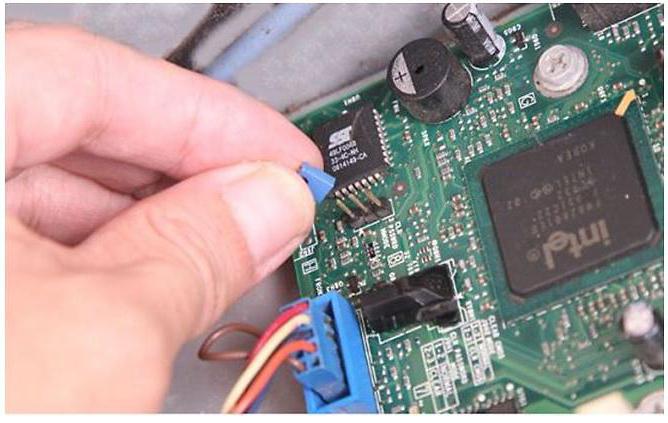
- Переставте пластиковий «замикач» на 1-15 секунд із положення 1-2 у позицію 2-3.
- Встановіть допоміжну деталь на місце і закрийте корпусну кришку.
Рішення для портативної електроніки
Вищеописані варіанти також з успіхом можна реалізувати в лептопі, якщо вам необхідно скинути налаштування БІОС на ноутбуці. Проте за таких «портативних обставин» можуть виникнути деякі нестикування. Зокрема, доступ до CMOS-батарейки у більшості лептопів просто закритий.

Простіше кажучи, елемент живлення знаходиться в "надрах" компактного девайса, а тому без демонтажу корпусних деталей (щоб дістатися батарейки) замінити АКБ буде нескладно. Тому давайте вдамося до іншого варіанту, який, до речі, також дієвий і до стаціонарних комп'ютерів.
Запускаємо відновлюючу утиліту
Через пускове меню (у пошуковому рядку) або чекбокс службового вікна «Виконати» (натисніть клавіші Win+R) введіть команду: debug.

- Для AMI BIOS: O 70 FF, потім "Введення" і пишемо: O 71 FF, знову тиснемо "Enter" і завершуємо все символом Q.
- З AWARD БІОС: 70 17, 73 17 і знову Q.
Можливо, вам знадобиться дана рекомендація. Втім, є ще один варіант скидання налаштувань мікропрограми в лептопах: на 10-15 секунд замкнути два спеціальні контакти на системній платі. Однак не завжди подібна інформація вказується в технічному паспорті конкретного обчислювального пристрою. Наприклад, у деяких модифікаціях ноутбуків дві такі точки розташовані в безпосередній близькості від ОЗУ планок девайсу. Загалом хто шукає — той завжди знайде!
Підбиваючи підсумки
Що ж, вас можна привітати, тепер ви знаєте, як скинути Біос через налаштування. Проте будьте вибірковими при виборі того чи іншого варіанта відновлення заводських параметрів пристрою. Тому що Інтернет — дуже хитрий жарт, та й порадників-приколістів хоч греблю гати. Вдалих скидів та стабільності вашому обчислювальному девайсу!
Коли комп'ютер дає часті збої та працює некоректно через неправильних налаштуваньБіос, то набагато простіше і швидше, ніж у них розбиратися, скинути їх до заводських, і несправності повинні зникнути.
У яких випадках необхідно скинути Біос?
Потрібно виконувати цю процедуру, якщо виникають такі проблеми з комп'ютером:
- Прибрати пароль - найпоширеніша причина, коли користувачі дізнаються, як скинути БІОС. Це виникає після зміни налаштувань програми, коли потрібно ввести систему цифр та літер, щоб отримати доступ до завантаження операційної системи та роботи з нею.
- Якщо користувач змінив налаштування БІОС, але вони виявилися неправильними, операційна системане завантажується.
- Комп'ютер працює зі збоями, часто потребує перезавантаження, причину цього виявити не вдалося.
- Не завантажується операційна система.
Скидання БІОС – це обнулення пам'яті CMOS, тобто повне руйнування контрольної суми до заводських налаштувань.
Способи скидання БІОС
Для комп'ютерів є 4 способи, які радять фахівці.
- Опції BIOSSetup - це найпростіший спосіб, саме з цього потрібно починати обнулення. Якщо він не допомагає, переходити до інших методів. Їм можна скористатися, якщо комп'ютер здійснює завантаження БІОС. У цей час потрібно знайти пункт Load BIOS Setup Defaults, у різних програмних забезпеченняхназва може бути іншою: Load Defaults BIOS, Load Safe-Fail Defaults або щось схоже. Якщо його вибрати, то розпочнеться процес обнулення БІОС.
- Утиліта Debag підійде, якщо операційна система завантажується. Але це можна зробити, якщо вона належить до сімейства Windows. Спочатку заходимо в меню "Пуск", натискаємо "Знайти" або "Виконати", вбиваємо в рядок слово "Debug", а коли з'явиться чорне вікно, в ньому вводимо по порядку 3 команди: перша - O 70 17, друга - O73 17 і третя Q.
- Вийняти батарейку. Якщо програма не відповідає, то єдиний спосіб виконувати механічні дії. Для цього спочатку відкрийте коробку комп'ютера, знайдіть круглу батарею середніх розмірів на материнській платі. Перед тим, як скинути БІОС на заводські налаштування, переконайтеся, що це саме та батарейка, яка забезпечує живленням CMOS-пам'ять. Її потрібно витягти із плати спочатку на 10-20 хвилин, а якщо це не допомагає, то на 1 добу. В результаті програма має почати працювати за заводськими налаштуваннями.
- Перемичка CLRTC. Вона знаходиться поруч із батареєю, яку ми шукали у попередньому способі. Звертаються до такого обнулення Біос тільки в останню чергу, коли інші варіанти не допомогли. У робочому стані ця перемичка може перебувати у положенні 1-2. Щоб система обнулилася, її змінюють на 2-3 на 15-20 секунд, потім повертають назад. Важливо знати, що всі дії виконуються, коли комп'ютер вимкнено та від'єднано від мережі електроживлення. материнських платахвже немає важелів, а є спеціальна кнопка для обнулення. Найчастіше вона називається CLRCMOS. Якщо в системі встановлена таки перемичка, то вона може мати різні назви. Перед тим, як скидати БІОС, інформацію про перемичку можна переглянути в інструкції до материнської плати.
Як скинути Біос на ноутбуці?
Варто відразу відзначити, що на ноутбуці ця процедура проводиться по-різному, але виконати її набагато складніше, ніж на стаціонарному комп'ютері. Перед тим, як скинути Біос на ноутбуці, потрібно звернути увагу на виробника та клас техніки. У дешевих моделях зробити це набагато простіше, оскільки рівень захисту низький, а з технікою бізнес-класу може впоратися лише професіонал.
Усього існує 2 способи обнулити БІОС у ноутбуці
Програмний
якщо вдається запустити БІОС. Для виклику такої команди під час завантаження потрібно натиснути одну із клавіш: F1, F2, F3 і т.д. Головне, знайти пункт, у якому є слово default. Після цього почнеться процес зміни параметрів та скидання БІОС. Після того, як все закінчено, не забудьте зберегти зміни, вибравши спочатку команду save, а потім exit.
Механічний
Для цього потрібно розібрати ноутбук. Якщо він перебуває на гарантії або ви не впевнені у своїх силах, краще звернутися до фахівця. Спочатку зніміть задню кришку, знайдіть джампер, поруч має бути написано CSMOS, переведіть його в інше положення на 3 секунди, потім поверніть назад. Після таких дій БІОС має повернутися до заводських налаштувань.
Для зміни або анулювання пароля до системи можна виконати такі ж дії, але і вони не завжди допомагають, особливо в дорогих моделях, де рівень безпеки знаходиться на високому рівні. Таку роботу краще довірити професіоналам, але необхідний результат може бути не досягнутий.
Скинути БІОС до заводських налаштувань досить просто, якщо повністю дотримуватися всіх рекомендацій та порад, але якщо нічого не виходить навіть після механічного впливу, то краще все-таки звернутися до професіоналів, особливо якщо це потрібно зробити на ноутбуці.
